การ Capture อิมเมจ
เราจะเริ่มด้วยการเตรียมพร้อมเครื่อง Master คอมพิวเตอร์ หรือเรียกอีกชื่อว่า “เครื่องต้นแบบ” ครับ โดยเครื่องดังกล่าวจะเป็นเครื่องที่เราทำการติดตั้งระบบปฏิบัติการซึ่งก็คือ Windows 7 Enterprise Edition ซึ่งเป็นเอดิชั่นที่เหมาะสำหรับองค์กรครับ แล้วตามด้วยการอัพเดท Patches ต่างๆ ของทางไมโครซอฟท์ และสุดท้ายคือการติดตั้งแอพพิเคชั่นต่างๆ ที่องค์กรหรือออฟฟิศของท่านผู้อ่านใช้งาน เช่น MS. Office 2010 เป็นต้น ดังรูป
มีสองสิ่งที่ถือว่าเป็นกฏในการเตรียมพร้อมเครื่องต้นแบบคือ 1. ห้าม Join เครื่องต้นแบบเข้าโดเมน 2. ห้ามกำหนดพลาสเวิรด์สำหรับ Administrator Account และเมื่อเราได้ทำการเตรียมพร้อมเครื่องต้นแบบเสร็จเรียบร้อยแล้ว ในขั้นตอนต่อไปผมจะพาท่านผู้อ่านไปทำความรู้จักและคุ้นเคยกับเครื่องมือต่างๆ ที่ใช้ในการทำ Windows 7 Deployment ซึ่งเราได้ทำการติดตั้งไปแล้วก่อนหน้านี้ ได้ผมจะเริ่มจากตัว MDT
จัดการอิมเมจด้วย MDT
ใน MDT จะมีคอนโซลที่ใช้ในการบริหารและจัดการอิมเมจที่ชื่อว่า “DeploymentWorkbench” โดยสามารถเรียกได้จากเครื่องที่เราได้ทำการติดตั้ง MDT ไปก่อนหน้านี้ ดังรูปด้านล่าง
สิ่งแรกที่เราต้องคือการสร้าง Deployment Shares ซึ่งจะเป็นส่วนที่ใช้ในการจัดการอิมเมจครับ ซึ่งทำการสร้างได้โดยการคลิ๊กขวาที่ Deployment Shares เลือก New Deployment Share ดังรูป
จากนั้นจะเข้าสู่ Wizard ในการสร้างและกำหนดค่าต่างๆ สำหรับ Deployment Share โดยเริ่มจากในส่วนของ Path ให้ใช้ค่าดีฟอลต์ ดังรูปครับ
จากนั้นให้คลิ๊ก Next เพื่อเข้าในส่วนของ Share ให้ใช้ค่าดีฟลอต์เช่นกันครับ ดังรูป
จากนั้นให้คลิ๊ก Next ต่อไปครับ สำหรับในส่วนของ Descriptive Name ให้คลิ๊ก Next ต่อไปครับ จากนั้นจะเข้าไปในส่วนของ Allow Image Capture ให้ใช้ค่าดีฟอลต์ ดังรูปด้านล่างครับ
จากนั้นให้คลิ๊ก Next ครับ สำหรับในส่วนของ Allow Admin Password และ Allow Product Key ดังรูปด้านล่าง
ให้คลิ๊ก Next ครับ และในส่วนของ Summary ก็เช่นกันให้คลิ๊ก Next จากนั้น MDT จะเริ่มทำการสร้าง Deployment Share ดังรูปด้านล่างครับ
ให้ท่านผู้อ่านรอสักครู่ครับ MDT จะแจ้งว่ากระบวนการดังกล่าวเสร็จเรียบร้อยแล้ว ให้กดปุ่ม Finish ดังรูปครับ
ใน DeploymentWorkbench คอนโซล, ท่านผู้อ่านจะเห็น Deployment Share ที่เราได้ทำการสร้างขึ้นมา ดังรูป
และถ้าคลิ๊กเข้าไปดูข้างใน Deployment Share ที่เราสร้างขึ้น จะพบว่าประกอบไปด้วยส่วนประกอบต่างๆ มากมาย ดังรูป ด้านล่างครับ
ส่วนประกอบแรกใน Deployment Share ที่เราจะใช้เพื่อการ Capture อิมเมจคือ Operating Systems ครับ ซึ่งจะเป็นส่วนที่ใช้ในการจัดการอิมเมจ รูปด้านล่าง แสดงถึง Windows 7 อิมเมจ ที่ผมได้ทำการ Capture เอาไว้ก่อนหน้านี้ครับ
แต่สำหรับบทความนี้เราจะทำการ Capture อิมเมจจากเครื่องต้นแบบที่เราได้เตรียมเอาไว้ก่อนหน้านี้ครับ แต่ก่อนที่จะเริ่มทำการ Capture มีสิ่งที่เราจะต้องไปทำการกำหนดค่าต่างๆ ก่อน นั่นก็คือ การกำหนดค่าของ WDS ครับ ให้ท่านผู้อ่านไปที่เครื่อง WDS ที่ได้ทำการติดตั้งไปก่อนหน้านี้ แล้วเปิดคอนโซลของ WDS ขึ้นมา ดังรูป
จากนั้นเราจะทำการกำหนดค่าให้กับ WDS โดยให้ท่านผู้อ่านทำการคล็กขวาที่ชื่อเครื่องของ WDS เช่น LTI.DemoWOD.net จากนั้นให้เลือก Configure Server ดังรูป
จากนั้นจะเป็นการเข้าสู่ Wizard ของกำหนดค่าของ WDS โดยเริ่มด้วยส่วนของ Before You Begin ดังรูปด้านล่าง
จากนั้นให้คลิ๊ก Next , ในส่วนของ Remote Installation Folder Location ดังรูปด้านล่าง ให้คลิ๊ก Next ครับ
ในส่วนของ PXE Server Initial Settings ให้ท่านผู้อ่านกำหนดค่าตามรูปด้านล่างครับ
จากนั้นกระบวนการกำหนดค่าของ WDS จะเริ่มทำงาน ซึ่งจะใช้เวลาสักครู่ ดังรูป
เมื่อเสร็จเรียบร้อยแล้ว ท่านผู้อ่านจะเห็นหน้าตาดังรูปด้านล่าง
ให้เอาเครื่องหมายถูกออกจาก Add images to the server now แล้วกดปุ่ม Finish ครับ เมื่อมาถึงตรงนี้เราได้เสร็จสิ้นการกำหนดค่าต่างๆ ในส่วนของ MDT และ WDS เป็นที่เรียบร้อยแล้ว สำหรับในตอนหน้าจะเป็นส่วนที่สำคัญมากครับ เพราะจะเป็นการ Capture และ Deploy อิมเมจ แล้ว ดังนั้นห้ามพลาดนะครับ
















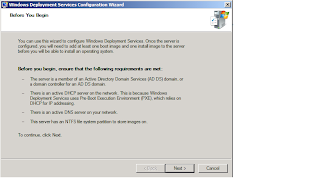




ไม่มีความคิดเห็น:
แสดงความคิดเห็น